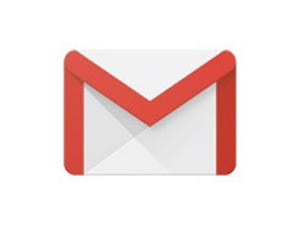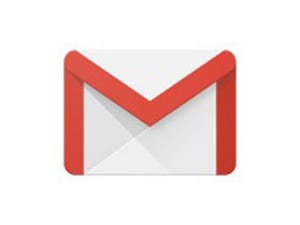新バージョンのGmailから手軽に利用できるようになった機能の1つ「ToDoリスト」(Google Tasks)は、これからやるべきこと(タスク)を管理するためのツール。日本では比較的なじみが薄いですが、日々の仕事を抜け漏れなくこなす、進行管理ツールとして非常に役立つ存在なのです。
このToDo機能はGoogleカレンダーからも利用できることから、Googleカレンダーの1機能と思っている人が多いかもしれません。ですが実は元々は、Gmailの機能の1つとして誕生したものだということはご存知でしょうか。そこで今回は、GmailからToDoリストを便利に利用する方法を紹介したいと思います。
GmailからToDoリストを利用するには、Gmailの右端にあるバーから「ToDoリスト」のアイコンをクリックします。
すると、すでにGoogleカレンダーでToDoリストを使用している場合はその一覧が、そうでない場合は空のToDoリストが表示されます。そこでまずは「タスクを追加」をクリックして新しいタスクを作成した後、タスクの内容、具体的には「レポートを作成する」「交通費の精算をする」など、これからやるべきことを入力します。
タスクが終了したら、そのタスクにチェックを付けて完了したことを示します。チェックしたいタスクの左端にある「〇」をクリックするだけでOKです。
以上がToDoリストの基本的な使い方となりますが、登録したタスクは「タスクの詳細内容を記載しておく」「タスクの期限を設定する」など、より詳しい設定をすることも可能となっています。詳細設定をするにはまず、編集したいタスクにマウスカーソルを合わせた後に現れる、ペンマークのアイコンをクリックします。
すると詳細設定画面が現れるので、ここからタスクの詳しい内容や、期限などを設定してから「←」ボタンを押し、一覧画面に戻りましょう。ちなみに期限を設定する場合は、「期限を追加」をクリックした後、カレンダーから期限日を選択する形となります。
ToDoリストにはもう1つ、タスクの中にサブのタスクを登録する「サブタスク」を作成する機能も用意されています。
例えば「プレゼンの準備をする」というタスクを紐解くと、実際には「データを揃える」「書類を作成する」「会議室を押さえる」「参加者に連絡する」……など、複数の工程から成り立っていることが分かります。こうした1つ1つの工程をサブタスクとして登録しておくことにより、1つ1つの工程を順にこなして確実にタスクを終わらせられる訳です。
サブタスクを作成するには、先の詳細画面から「サブタスクを作成」をクリックし、内容を入力するだけと非常に簡単です。複数のサブタスクを登録する場合は、必要な数だけ「サブタスクを作成」をクリックして下さい。
また、Gmailと連携することでタスクを手入力する必要なく、より簡単に入力できるようにする機能も用意されています。方法は非常に簡単で、ToDoに登録したい内容のメールをToDoの所にドラッグするだけです。
するとメールのタイトルが入ったタスクを作成できるほか、下となったメールのアイコン部分をクリックすることで、ドラッグ元のメールを直接開くことも可能になります。タスクの詳細をわざわざ記述する必要がなくなるという意味でも、とても便利な機能といえるでしょう。
ToDoリストは制作系の仕事をしている人にとっては非常に便利なものですが、そうでない人にとっても活用次第で大いに役立つ存在になります。
例えば、これからメールの返信をする必要がある相手を登録しておくなどすることで、返信の抜け漏れを防ぐことができるでしょう。まだToDoリストを使ったことがないという人は、実際に使ってみて色々な活用方法を検討してみるといいのではないでしょうか。